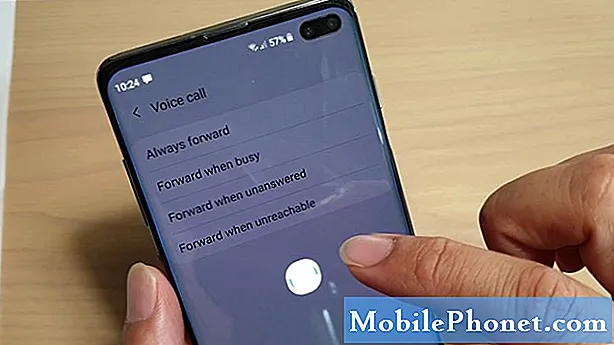Saturs
Ir divas izplatītas pazīmes, ar kurām varat saskarties, ja lietotne avarē jūsu Samsung Galaxy S9 Plus vai kādā citā Android viedtālrunī; var rasties kļūda vai lietotne tiek aizvērta tūlīt pēc tās atvēršanas. Šajā ziņojumā es pievērsīšos līdzīgai problēmai, taču attiecīgā lietotne ir Youtube, viena no lietotnēm, ko Google pilnvarojis darboties katrā Android ierīcē. Mums ir jārisina problēma, jo daudzi mūsu lasītāji par to sūdzējās.
Papildus iepriekšminētajām pazīmēm, Youtube gadījumā vēl viens lietotnes avārijas simptoms ir tad, kad videoklips, kuru skatāties, bez redzama iemesla tikko kļuva melns, un tālrunis var pārtraukt reaģēt uz dažām sekundēm. Es dalīšos ar jums šo problēmu risinājumos, ieskaitot kļūdas ziņojumu “Diemžēl Youtube ir apstājies”. Ja esat viens no Samsung Galaxy S9 Plus īpašniekiem un pašlaik jums ir problēmas ar Youtube, turpiniet lasīt, jo šis raksts var jums palīdzēt vienā vai otrā veidā.
Pirms došanās tālāk, ja atradāt šo ziņu, jo mēģinājāt atrast problēmas risinājumu, mēģiniet apmeklēt mūsu Galaxy S9 Plus problēmu novēršanas lapu, jo mēs jau esam novērsuši lielāko daļu ar tālruni visbiežāk ziņoto problēmu. Mēs jau esam snieguši risinājumus dažām mūsu lasītāju ziņotajām problēmām, tāpēc mēģiniet atrast līdzīgus jautājumus un izmantojiet mūsu ieteiktos risinājumus. Ja tie nedarbojas jums un ja jums nepieciešama papildu palīdzība, aizpildiet mūsu Android problēmu anketu un nospiediet Iesniegt.
Kā salabot Youtube, kas turpina avarēt uz Galaxy S9 Plus
Pirmkārt, ja jūs modificējāt tālruņa programmaparatūru un pēc tam sākās šī problēma, iespējams, vēlēsities pārbaudīt, vai esat izdarījis visu pareizi. Ja jūs mirgot ar pielāgotu ROM, pārliecinieties, vai esat pareizi instalējis vai mirgot “gapps”. Dienas beigās, ja problēma turpinās, iespējams, vēlēsities atgriezties pie akciju programmaparatūras, lai novērstu šo problēmu.
Ja šī problēma sākās bez acīmredzama iemesla vai iemesla, iesaku jums sekot tālāk norādītajiem risinājumiem ...
Pirmais risinājums: restartējiet savu Galaxy S9 Plus
Ir gadījumi, kad lietotnes avarē dažu nelielu programmaparatūras problēmu dēļ. Tos var novērst, pārstartējot tālruni, jo tas atsvaidzina atmiņu. Tāpēc pirmā lieta, kas jums jādara, ir restartēt ierīci un pārbaudīt, vai problēma tiek novērsta. Pēc restartēšanas atveriet Youtube, lai uzzinātu, vai tas joprojām avarē. Varat arī mēģināt veikt piespiedu atsāknēšanu, 10 sekundes vai ilgāk turot nospiestu skaļuma samazināšanas un ieslēgšanas taustiņus. Papildus tam, ka tas atsvaidzina tālruņa atmiņu, tas arī pārlādē visas lietotnes, pakalpojumus un pamatfunkcijas, tādēļ, ja problēma patiešām ir saistīta tikai ar nelielām programmaparatūras vai lietotņu problēmām, šī metode to novērsīs. Tomēr, ja pēc tam Youtube turpina avarēt, pārejiet pie nākamā risinājuma.
Otrais risinājums: palaidiet tālruni drošajā režīmā
Sākot S9 Plus tikai drošajā režīmā, problēma netiks novērsta, taču tas dos jums mājienu, kas ir cēlonis. Šajā vidē visas trešo pušu lietojumprogrammas ir īslaicīgi atspējotas, tādēļ, ja kāda no tām rada problēmu, Youtube netiks avarējis. Tālruņa sāknēšana drošajā režīmā ir šāda:
- Izslēdziet ierīci.
- Nospiediet un turiet Jauda taustiņš aiz modeļa nosaukuma ekrāna, kas parādās ekrānā.
- Kad SAMSUNG parādās ekrānā, atlaidiet Jauda taustiņu.
- Tūlīt pēc barošanas taustiņa atlaišanas nospiediet un turiet Skaļums uz leju taustiņu.
- Turpiniet turēt Skaļums uz leju taustiņu, līdz ierīce pabeidz restartēšanu.
- Kad Drošais režīms parādās ekrāna apakšējā kreisajā stūrī, atlaidiet Skaļums uz leju taustiņu.
Turpiniet lietot tālruni šajā režīmā un, ja problēma ir novērsta vai vairs nerodas, uzziniet, kura lietotne to izraisa, un atinstalējiet to.
- Sākuma ekrānā velciet uz augšu tukšā vietā, lai atvērtu Lietotnes paplāte.
- Krāns Iestatījumi > Lietotnes.
- Noklikšķiniet uz vēlamās lietojumprogrammas noklusējuma sarakstā.
- Lai parādītu iepriekš instalētas lietotnes, pieskarieties Izvēlne > Rādīt sistēmas lietotnes.
- Krāns ATINSTALĒT > labi.
Noteikt, kura lietotne rada problēmu, bieži vien ir izaicinājums daudziem lietotājiem. Tātad jums jāinstalē nesen instalētās lietotnes vai tās, kuras instalējāt pirms problēmas. Tomēr, ja problēma turpinās pat šajā režīmā, pārejiet pie nākamā risinājuma.
Trešais risinājums: atiestatiet Youtube
Ar atiestatīšanu es domāju notīrīt lietotnes kešatmiņu un datus. Tas atjaunos lietotnes noklusējuma iestatījumus vai konfigurāciju, tādēļ, ja problēma ir tikai lietotne, šī procedūra to novērsīs. To darot, jūs nezaudēsit nevienu failu, un tas ir arī drošs jūsu datiem:
- Sākuma ekrānā pieskarieties un velciet uz augšu vai uz leju, lai parādītu visas lietotnes.
- Sākuma ekrānā pārvietojieties: Iestatījumi > Lietotnes.
- Krāns Lietotņu pārvaldnieks.
- Atrodiet un pēc tam pieskarieties Youtube.
- Krāns Uzglabāšana.
- Krāns IZTĪRĪT KEŠATMIŅU.
- Krāns Kešatmiņā saglabātie dati.
- Krāns CLEAR.
- Atsvaidziniet tālruni, lai atsvaidzinātu tā atmiņu.
Pēc tam, kad tas ir izdarīts, un lietotne joprojām avarē, iespējams, ka problēma ir ar programmaparatūru, un mēģiniet veikt nākamos risinājumus.
Ceturtais risinājums: noslaukiet kešatmiņas nodalījumu
Šī metode izdzēš visus sistēmas izveidotos pagaidu failus, kas kāda iemesla dēļ varētu būt bojāti. Jums nav piekļuves katrai kešatmiņai, tāpēc jums tās visas ir jāizdzēš uzreiz, un jūs to darāt šādi:
- Izslēdziet ierīci.
- Nospiediet un turiet Skaļāk taustiņu un Biksbijs taustiņu, pēc tam nospiediet un turiet Jauda taustiņu.
- Kad tiek parādīts Android logotips, atlaidiet visus trīs taustiņus.
- Pirms Android sistēmas atkopšanas izvēlnes opciju parādīšanās 30–60 sekundes tiks parādīts ziņojums “Sistēmas atjauninājuma instalēšana”.
- Nospiediet Skaļums uz leju vairākas reizes, lai izceltu noslaucīt kešatmiņu nodalījumu.
- Nospiediet Jauda taustiņu, lai atlasītu.
- Nospiediet Skaļums uz leju taustiņu, lai izceltu Jā, tos un nospiediet Jauda taustiņu, lai atlasītu.
- Kad tīrīšanas kešatmiņas nodalījums ir pabeigts, Restartē sistēmu tagad ir izcelts.
- Nospiediet Jauda taustiņu, lai restartētu ierīci.
Ja lietotne pēc tam joprojām avarē, jums būs jāveic galvenā atiestatīšana, lai to labotu, jo tagad tas ir programmaparatūras problēma, lai gan tā joprojām ir neliela.
Piektais risinājums: veiciet galveno atiestatīšanu
Ja tā ir tikai lietotnes vai programmaparatūras problēma, atiestatīšana to novērsīs. Tomēr pārliecinieties, vai esat izveidojis svarīgu failu un datu dublējumu, jo tie tiks izdzēsti. Pēc tam veiciet šīs darbības, lai atiestatītu S9 Plus:
- Izslēdziet ierīci.
- Nospiediet un turiet Skaļāk taustiņu un Biksbijs taustiņu, pēc tam nospiediet un turiet Jauda taustiņu.
- Kad tiek parādīts zaļais Android logotips, atlaidiet visus taustiņus (pirms Android sistēmas atkopšanas izvēlnes opciju parādīšanas aptuveni 30 - 60 sekundes tiks rādīts ziņojums “Sistēmas atjauninājuma instalēšana”).
- Nospiediet Skaļums uz leju vairākas reizes, lai izceltu “noslaucīt datus / atiestatīt rūpnīcu”.
- Nospiediet Jauda pogu, lai atlasītu.
- Nospiediet Skaļums uz leju taustiņu, līdz tiek iezīmēts “Jā - dzēst visus lietotāja datus”.
- Nospiediet Jauda pogu, lai izvēlētos un sāktu galveno atiestatīšanu.
- Kad galvenā atiestatīšana ir pabeigta, tiek iezīmēts ‘Reboot system now’.
- Nospiediet Ieslēgšanas / izslēgšanas taustiņš lai restartētu ierīci.
Es ceru, ka mēs jums varējām palīdzēt ar šo rakstu. Ja jums ir citas problēmas, kuras vēlaties, lai mēs jums palīdzētu, sazinieties ar mums vai atstājiet komentāru zemāk.
Sazinieties ar mums
Mēs vienmēr esam atvērti jūsu problēmām, jautājumiem un ierosinājumiem, tāpēc sazinieties ar mums, aizpildot šo veidlapu. Šis ir mūsu piedāvātais bezmaksas pakalpojums, un mēs par to neiekasēsim ne santīma. Bet, lūdzu, ņemiet vērā, ka katru dienu mēs saņemam simtiem e-pasta ziņojumu, un mums nav iespējams atbildēt uz katru no tiem. Bet esiet droši, ka izlasījām katru saņemto ziņojumu. Tiem, kuriem mēs esam palīdzējuši, lūdzu, izplatiet vārdu, daloties ar saviem ierakstiem draugiem vai vienkārši iepatikoties mūsu Facebook un Google+ lapai vai sekojot mums Twitter.
Ziņas, kuras jūs varētu vēlēties apskatīt:
- Kā novērst Samsung Galaxy S9 Plus, kas neieslēdzas (vienkārši soļi)
- Ko darīt, ja Samsung Galaxy S9 Plus sāk darboties lēni (vienkārši soļi)
- Kā salabot Samsung Galaxy S9 Plus ar melno nāves ekrānu (vienkārši soļi)
- Kā atiestatīt rūpnīcā vai veikt atiestatīšanu Samsung Galaxy S9 Plus un kad tos izmantot
- Kā salabot Spotify, kas turpina avarēt Samsung Galaxy S9 Plus (vienkārši soļi)
- Kā salabot Facebook lietotni, kas turpina avarēt Samsung Galaxy S9 Plus? [Traucējummeklēšanas rokasgrāmata]
- Galaxy S9 Plus e-pasta iestatīšanas kļūda: “Lietotājvārds vai parole ir nepareiza vai POP3 / IMAP piekļuve šim kontam nav ieslēgta.”